Allineamento della testina di stampa
Se le linee rette stampate sono disallineate o i risultati della stampa non sono soddisfacenti per altri motivi, è necessario regolare la posizione della testina di stampa.
 Nota
Nota
-
Se l'inchiostro nella cartuccia è in esaurimento, il foglio con l'allineamento della testina di stampa non verrà stampato correttamente.
Se il livello di inchiostro rimanente è scarso, sostituire la cartuccia FINE.
-
Se l'inchiostro si esaurisce durante la stampa del foglio di allineamento della testina di stampa, sul touchscreen viene visualizzato un messaggio di errore.
È necessario preparare: un foglio di carta comune in formato A4 o Letter
-
Caricare un foglio di carta comune in formato A4 o Letter nel cassetto.
-
Selezionare
 (Impostazione) nella schermata HOME.
(Impostazione) nella schermata HOME.Viene visualizzata la schermata Menu Impostazione (Setup menu).
-
Selezionare
 Manutenzione (Maintenance).
Manutenzione (Maintenance).Viene visualizzata la schermata Manutenzione (Maintenance).
-
Selezionare Allin. test. di stampa - Auto. (Print Head Alignment - Auto)
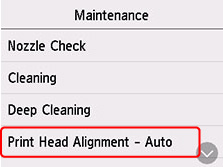
Viene visualizzata la schermata di conferma.
-
Confermare il messaggio e selezionare Sì (Yes).
Viene stampato il foglio di allineamento della testina di stampa e la testina di stampa viene allineata automaticamente.
 Nota
Nota-
Se l'allineamento automatico della testina di stampa non riesce, sul touchscreen viene visualizzato un messaggio di errore.
-
-
Quando viene visualizzato il messaggio di completamento, selezionare OK.
 Nota
Nota
-
Se i risultati di stampa continuano a essere insoddisfacenti anche dopo aver regolato la posizione della testina come descritto sopra, regolare la posizione della testina di stampa manualmente.
-
Per Windows:
È anche possibile allineare la posizione della testina di stampa manualmente.
-
-
Per stampare e verificare i valori correnti di regolazione della posizione della testina, selezionare Stampa valore allineam. testina (Print the Head Alignment Value) nella schermata Manutenzione (Maintenance).
